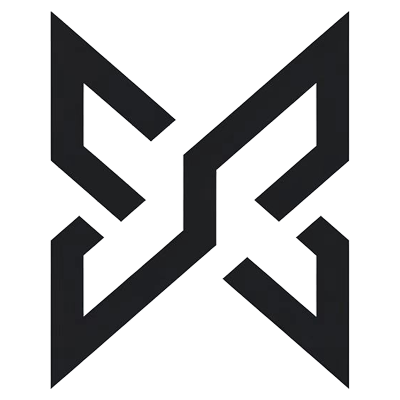- A+
常见RAID级别
RAID 0(条带化):需至少2块硬盘,专注于提升读写速度,无数据冗余,任何硬盘故障均导致数据丢失;
RAID 1(镜像):需至少2块硬盘,专注于数据安全,容量减半,可容忍单块硬盘故障而不丢失数据;
RAID 5(分布式奇偶校验):需至少3块硬盘,提供数据冗余和读写性能平衡,可容忍单块硬盘故障,部分容量用于奇偶校验;
RAID 6(双重奇偶校验):需至少4块硬盘,增强数据冗余,可容忍两块硬盘同时故障,更多容量用于奇偶校验,读写性能略低于RAID 5;
RAID 10(镜像+条带化):需至少4块硬盘,结合RAID 1和RAID 0,提供高数据安全和读写性能,但容量减半,成本较高;
RAID 50(分布式奇偶校验+条带化):需至少6块硬盘,结合RAID 5和RAID 0,提供较高读写性能和容错能力,部分容量用于奇偶校验;
RAID 60(双重奇偶校验+条带化):需至少8块硬盘,结合RAID 6和RAID 0,提供极高容错能力和良好读写性能,较多容量用于奇偶校验,成本较高。
配置RAID
启动服务器,出现Press <Ctrl><R> to Run Configuration Utility按Ctrl+R进入RAID配置界面
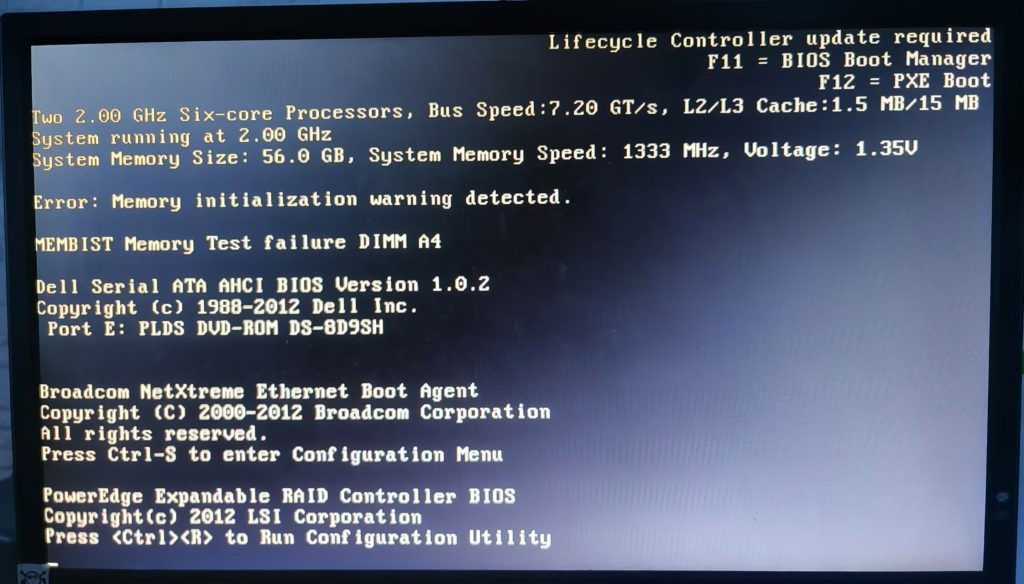
在以下界面选择第一行按F2,选择Create New VD新建VD
Clear Config清除配置信息
Ctrl+N和Ctrl+P切换页面
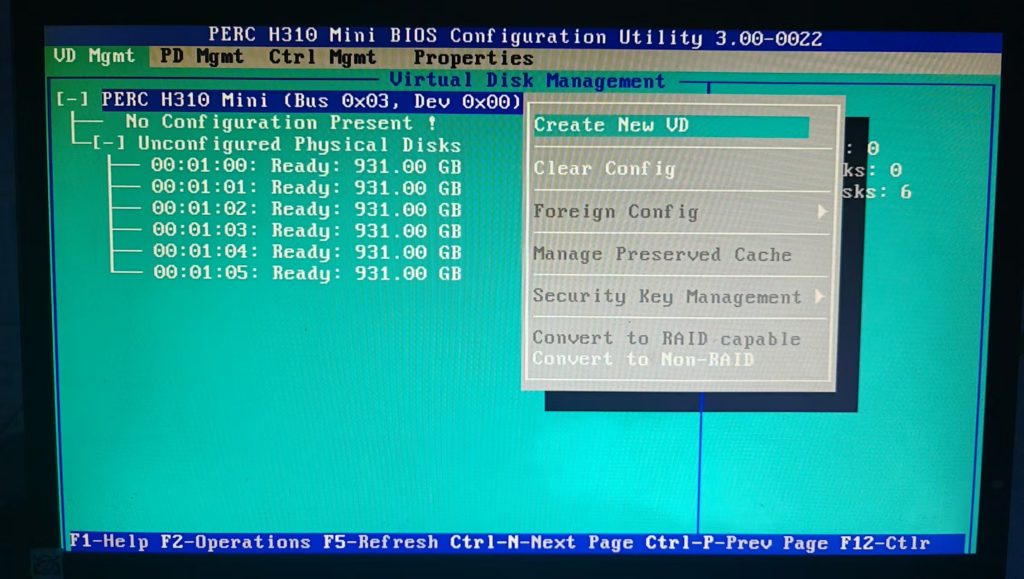
以选择要使用的RAID级别,这里选择的是RAID 10 需要4块硬盘,OK回车
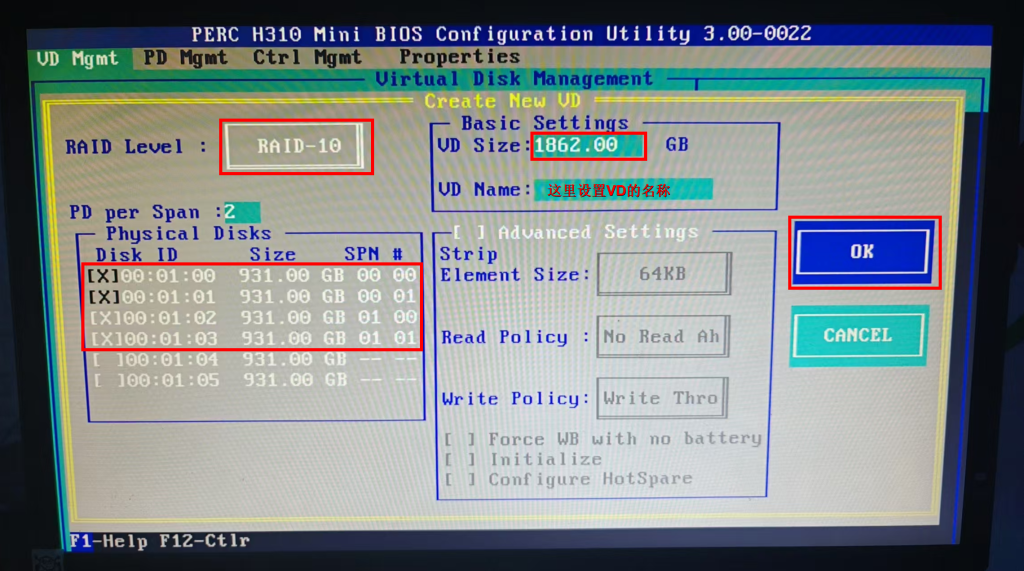
继续回车,确认初始化

退出来大概就是这个界面
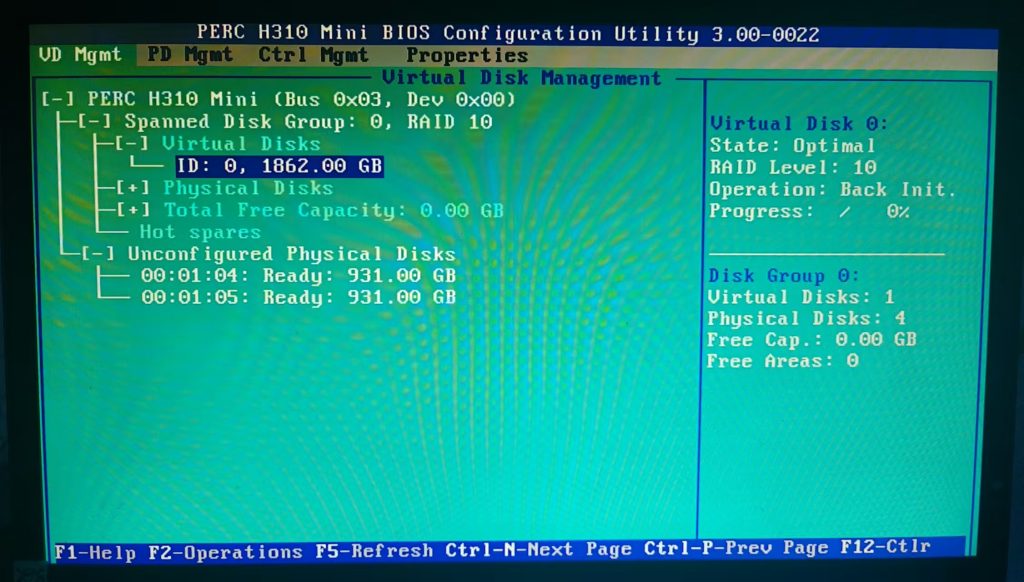
按F2 --> 这里可以初始化,清除磁盘上的所有现有数据
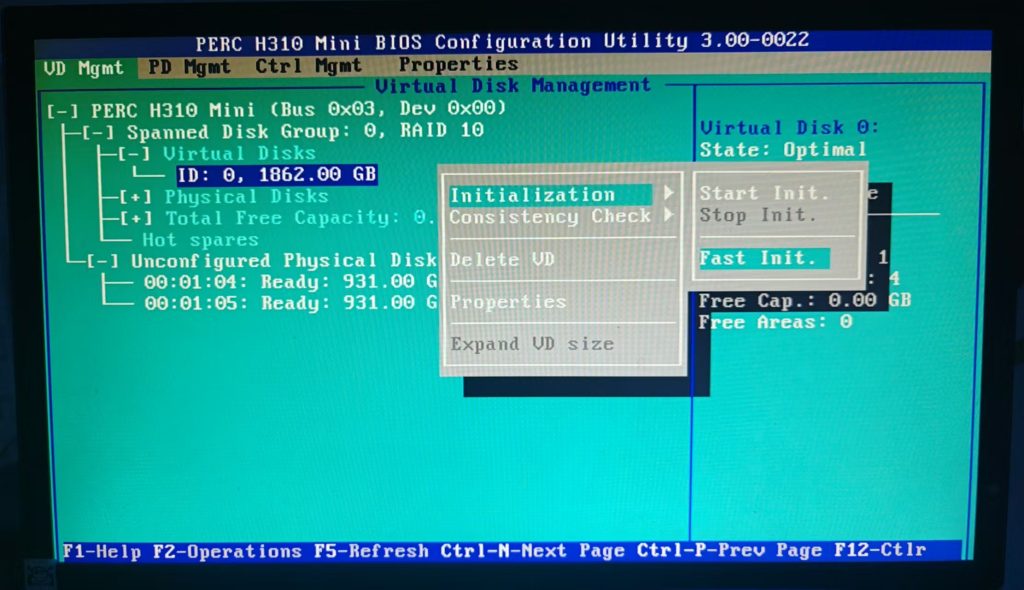
按Ctrl+N进入 PD Mgmt 界面,所有硬盘处于Online在线状态
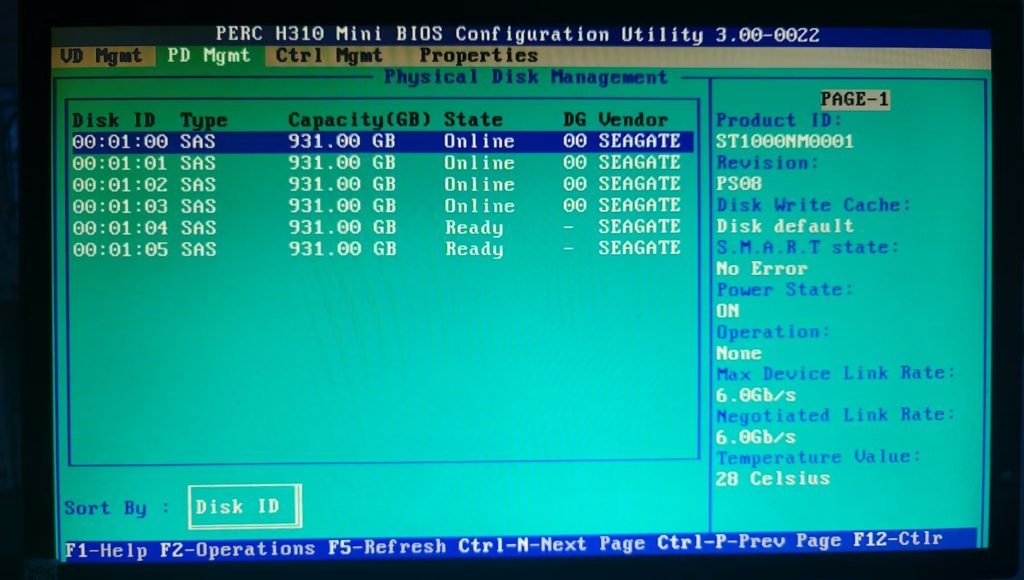
RAID 10配置完成,接下来重启就可以开始安装操作系统了